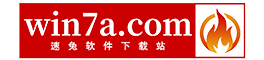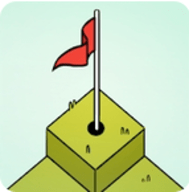medibang paint是一款优秀的手机绘图软件。我们在用medibang paint画图的时候,会用不同的图层画出不同的区域,方便后面的修改。本文将为大家添加图层的运算medibang paint。不知道怎么操作的可以过来看看。

medibang怎么加图层漆?
1。打开medibang paint绘画软件,点击“新建画布”选项,在新建画布界面点击“制作”按钮,进入绘画界面;
2。单击画布上方的“矩形工具”图标,在画布中绘制一个矩形图形;
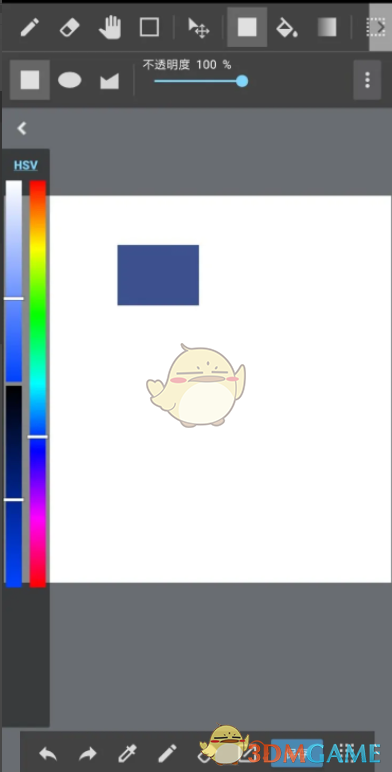
3。点击界面下方的“图层”图标,会弹出图层窗口。点击下面的“+”加号图层;
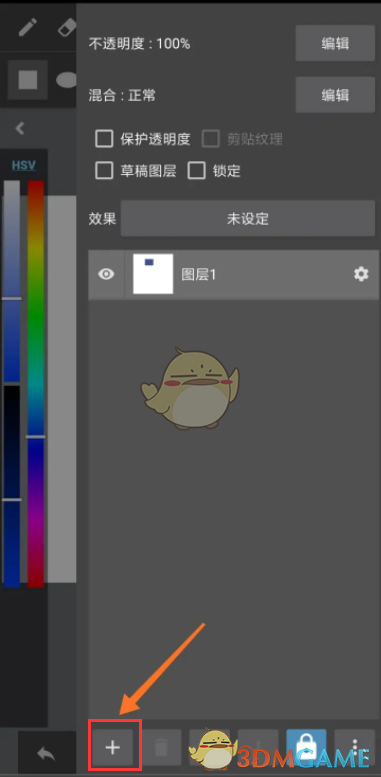
4。接下来会弹出创建图层的相关选项,包括“颜色图层”、“1bit图层”、“文件夹”、“选择图片追加”、“用相机追加”。
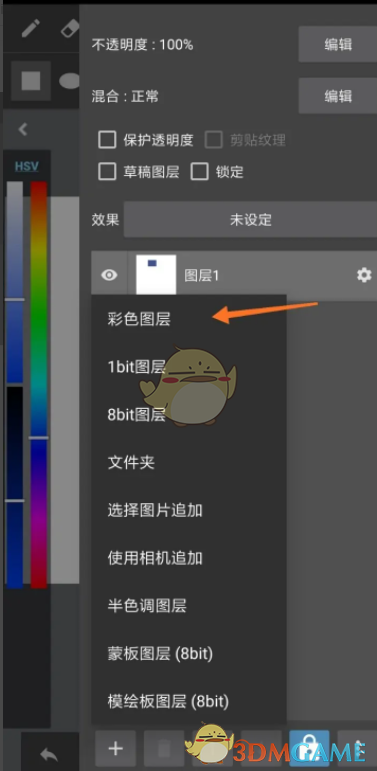
5。点击“颜色图层”选项,就会在图层面板中看到新的图层;
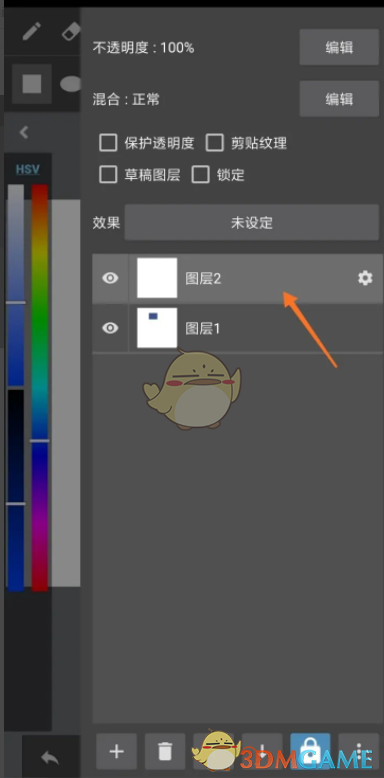
6。点击New 图层后面的“齿轮”图标,在弹出的窗口中输入图层的名称,点击“确定”。
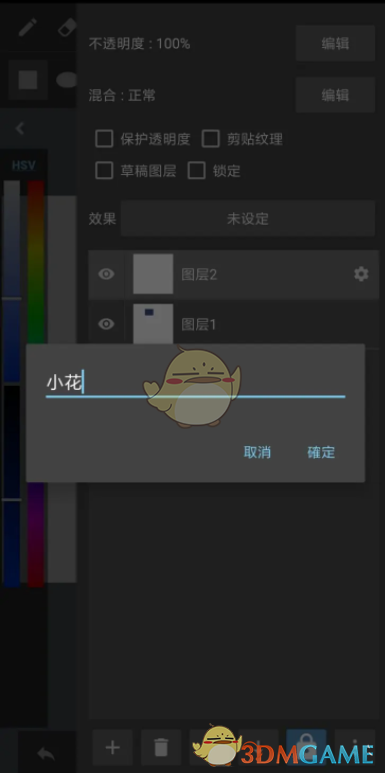
那就是轻轻松松宇宙最强编辑铺带来的/[k3/]涂料。怎么加图层?补充图层方法,更多相关资讯教程请关注。